Estás tranquilamente en casa viendo alguna serie en streaming o reproduciendo un vídeo en tu smart TV y de repente aparece el temido símbolo del buffering en la pantalla. La imagen se congela y tienes que esperar a que la magia de la tecnología siga su curso tras unos interminables y molestos segundos de parón en tus contenidos.
Si esto sucede muy de vez en cuando y solo en momentos puntuales no hay mayor problema, pero si se convierte en algo frecuente y cotidiano puede resultar de lo más molesto. ¿No hay nada que podamos hacer para evitarlo?
A continuación os propongo una serie de pasos que conviene verificar para ver si todo en casa está funcionando como debería y algunas sencillas soluciones que pueden sacarnos de más de un apuro. Para ello vamos a diferenciar principalmente entre problemas de acceso a contenidos en streaming fuera de casa y cortes en la reproducción de contenidos propios dentro del hogar.
Cortes al usar servicios de streaming
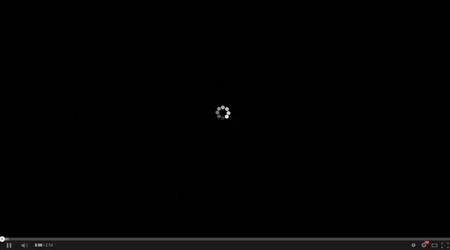
Un problema habitual suele ser el acceso a contenidos en streaming que están fuera de casa (como Netflix, YouTube, etc.) y a los que accedemos desde nuestra conexión a Internet. Si sufrimos parones y tiempos de espera excesivos estos son los pasos que podemos seguir para tratar de solucionarlo.
Comprobar que funciona bien la conexión a Internet
Puede parecer obvio, pero lo primero es asegurarse de que tenemos acceso a Internet en casa y de que éste funciona correctamente, ya que de lo contrario no podremos tener acceso remoto a ningún contenido o servicio.
En este artículo explicábamos a fondo cómo verificar que la conexión a Internet funciona como debería en unos sencillos pasos y aprendíamos a diferenciar si el problema estaba dentro de casa o era culpa de nuestro proveedor de servicios.
No obstante, podemos asegurarnos de forma rápida si la conexión a Internet está operativa comprobando si tenemos acceso a otros servicios como navegador web, correo electrónico, noticias o redes sociales, etc.
Comprobar si tenemos contratada una conexión suficiente

Muy bien, sí funciona Internet, pero ¿es suficientemente rápida nuestra conexión para acceder a la plataforma que queremos? Cada servicio de streaming como Youtube, Netflix, Disney+, Apple TV, HBO Max y similares tiene unos requisitos particulares en función de la resolución con la que accedamos a sus contenidos, del número de secuencias que veamos de forma simultánea, etc.
Por ejemplo, si tomamos como referencia los requisitos de Netflix, nos aclaran en su web las diferentes velocidades mínimas de acceso. El contenido en SD consume un ancho de banda de 1 a 3 Mbps, en HD pasa ser de por lo menos 5 Mbps, y si damos el salto al 4K, serán necesarios como mínimo 15 Mbps estables para su reproducción, siendo más que recomendables tener por lo menos 25 Mbps o más si no queremos sufrir de cortes y parones.
Por ello es conveniente conocer cuál es la velocidad real que tenemos en casa o, mejor todavía, la que nos está llegando realmente a la tele, más allá de la que tengamos contratada con nuestro ISP. Para ello tenemos múltiples opciones, como ya comentábamos en este artículo. Por ejemplo, podemos acceder a servicios online como Speedtest, Fast de Netflix, SpeedOff, el test de velocidad que ofrecen algunas operadoras como por ejemplo el de Movistar o incluso el del propio Google.
También podemos optar por usar directamente la aplicación de Netflix, que nos ofrece un test de velocidad en el que averiguar la conexión que nos llega al televisor. Para hacer la prueba de velocidad en televisores, basta con ir a la app de Netflix y entrar al apartado de 'Obtener ayuda'. Ya ahí seleccionamos la opción de 'Comprobación de red' y esperamos a que nos marque la velocidad.
Verificar que el acceso inalámbrico está bien configurado

Si estamos usando una conexión inalámbrica para la tele, no está de más asegurarnos de que todo funciona bien y de que no hay problemas adicionales que estén ralentizando nuestros datos.
Por ejemplo, conviene asegurarse de que a nuestro alrededor no hay excesivas interferencias de redes vecinas que están solapándose con la nuestra y en caso de que así sea, es recomendable elegir otro canal WiFi para evitar este tipo de cortes en la señal.
También podemos optar por configurar adecuadamente el ancho de banda del canal, colocar el router en una mejor posición y en caso de que nada de esto funcione ver si podemos utilizar otro sistema de conexión para la tele que funcione de forma más fiable.
Comprobar cómo está conectada la tele al router
Muchas veces a la hora de instalar la tele no nos paramos a pensar cuál es la mejor conexión posible que podemos utilizar de todas las opciones disponibles, lo que puede repercutir en futuros parones y esperas eternas a la hora de reproducir vídeos.
Por ejemplo, si la tenemos instalada muy lejos del router principal puede que la señal WiFi nunca termine de llegar bien y estemos todo el día con problemas de acceso a los servicios de streaming. En estos casos podemos pensar en instalar amplificadores de señal WiFi, PLCs con WiFi o similares, pero si no funciona lo mejor será un cable de red.

También puede darse el caso contrario, es decir, que estemos cerca del router con una buena cobertura WiFi y que sin embargo tengamos la tele conectada por cable de red. Sería una conexión ideal si no fuera porque los fabricantes montan puertos Ethernet a 100 Mbps en las teles, lo que limita el acceso a algunos contenidos 4K muy exigentes.
Si este es nuestro caso, podemos tratar de conectar la tele mediante WiFi en 5 y 6 GHz lo que nos dará una mejor velocidad si tenemos el punto de acceso inalámbrico en la misma habitación que la tele, o mediante WiFi en 2,4 GHz si está en habitaciones cercanas.
Actualizar y reiniciar equipos
Es la típica solución que aplicamos a equipos informáticos pero que también nos sirve en el mundo del smart TV y equipos de red: reiniciar y actualizar las aplicaciones de reproducción, el firmware de la tele y si podemos también del router y equipos de red como PLCs y similares.
También podemos probar a cerrar la sesión del usuario que estemos usando en ese momento en el caso de servicios de pago como Netflix, ya que hay veces que dependiendo de la versión de la aplicación, sistema operativo y modelo del televisor no funcione bien si las usamos mucho tiempo.
Intentar bajar la calidad de los vídeos
Si todo esto no nos funciona y tenemos la opción de bajar la calidad visual de los contenidos que estamos viendo, como por ejemplo es el caso de YouTube, conviene hacerlo (por ejemplo de 4K a 1080p o de 1080p a 720p) ya que nos evitaremos parones constantes en la reproducción.
Eso sí, estaremos renunciando a una mejor resolución y puede que veamos la imagen más borrosa y pixelada, aunque sin parones. También suele ser útil bajar la calidad en vídeos grabados con altas tasas de fotogramas, por ejemplo 60 fps, que consumen mucho más ancho de banda que sus equivalentes a 25 o 30 fps.

Cortes al ver contenidos de fuentes locales
La otra gran situación en la que podemos sufrir parones es a la hora de reproducir contenidos desde fuentes locales que no tienen que ver con la conexión a Internet, como un disco duro, una memoria USB, un servidor NAS o PC conectado en red a la tele. ¿Qué podemos hacer?
Comprobar si hay algún cuello de botella en la red local

Puede parecer obvio, pero quizá tengamos algún cuello de botella en la red local que está causando el problema, como un equipo viejo con una conexión lenta, un PC o servidor NAS que se ha quedado colgado y que conviene reiniciar, etc.
También suele ser habitual que algún adaptador PLC se haya quedado colgado o en modo de compatibilidad o de baja velocidad (10 Mbps) por un fallo en la red eléctrica, o directamente que el router principal de la casa esté saturado y no dé más de sí.
En estos casos podemos conectar un ordenador al mismo puerto que la tele y comprobar diferentes tests de velocidad para ver si la conexión funciona como debería.
Cambiar el reproductor multimedia por defecto de la tele

Un problema muy común está relacionado con la dificultad de algunos reproductores integrados en las teles a la hora de reproducir ciertos tipos de archivos. Si nos salimos un poco de la norma quizá el reproductor de serie de nuestra tele no pueda acceder a los contenidos que le estemos pasando a través de una memoria USB o de la conexión de red.
En estos casos podemos optar por instalar otro reproductor multimedia más potente y específico en la tele, si es que nos permite hacerlo, como por ejemplo MX Player, VLC Player, Kodi o Plex que son algunas de las opciones más populares.
Usar formatos de audio y vídeo comunes
Relacionado con el punto anterior, a la hora de descargar vídeos de Internet para ver en la tele conviene hacerlo con archivos y códecs genéricos y habituales que sepamos van a funcionar bien. Formatos fuera del .mp4 y .mkv convencionales, o algunos códecs de audio como los de DTS pueden dar problemas en algunas marcas y modelos de smart TV.
Algo similar sucede con el códec de compresión de los vídeos. "H.264" es el estándar en la actualidad en la mayor parte de los vídeos 1080p y es compatible con la mayoría de teles actuales, un modelo que sin embargo comienza a ceder ante su sucesor, el códec "H.265" que puede dar problemas en algunos smart TV al ser relativamente nuevo.
Usar un reproductor externo

Si todo lo anterior falla y nuestra tele no da más de sí al reproducir contenidos desde nuestra red local, podemos tratar de comprar un reproductor externo al estilo del Chromecast, Fire TV o similares.
Si nos decantamos por esta opción, tendremos a nuestra disposición una tienda de aplicaciones mucho más completa, y la posibilidad de instalar de forma más fácil apps procedentes de fuentes externas, sin mencionar siquiera todas las opciones que tenemos para enviar cualquier tipo de contenido a través de dispositivos móviles, tablets, etc.
Pasar los contenidos a discos y memorias USB
Si nuestro problema es con la red local dentro de casa porque no tiene suficiente velocidad o se corta de forma intermitente, la solución es sencilla: copiamos los contenidos a una memoria o disco USB y los reproducimos directamente desde ahí.
Puede ser algo más engorroso al tener que andar esperando a copiar los archivos, sobre todo si son de gran tamaño, pero con los discos y memorias actuales podemos hacer esta tarea en unos pocos minutos y ahorrarnos luego el tener que andar con pausas y parones en los vídeos.





